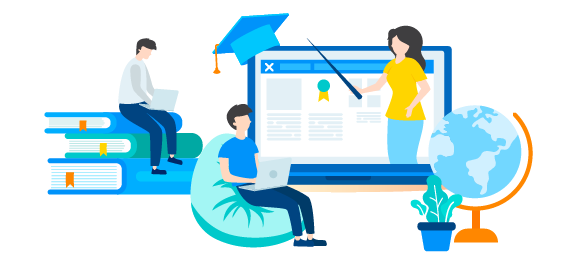Hecho esto, la plataforma buscará la correspondencia entre las columnas del archivo en carga y las de nuestros sistemas.
Una vez hecha la Asociación de columnas, seleccione la opción Continuar con la validación, que se encuentra a su mano izquierda, para empezar el proceso de carga de datos.
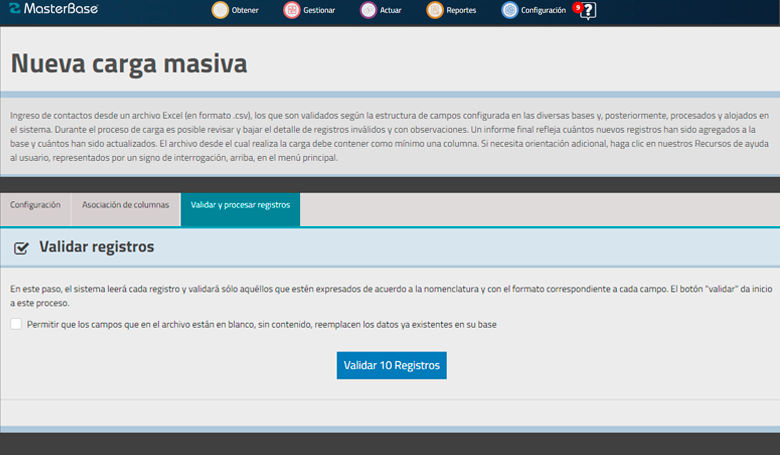
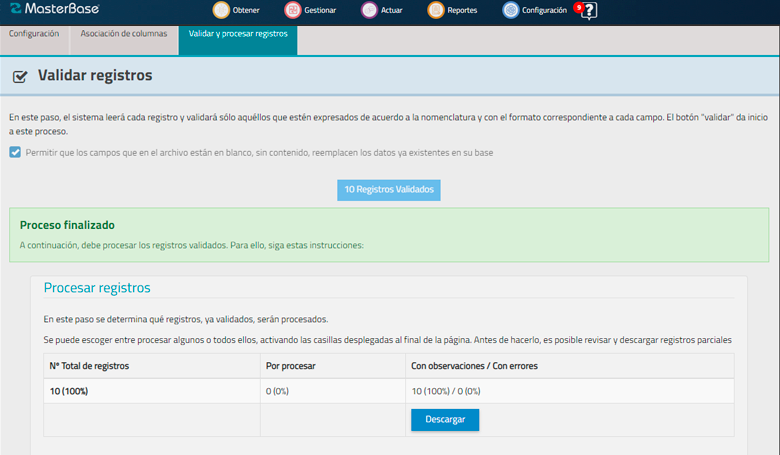
El siguiente paso es validar los registros que está cargando, presionando el botón “Validar X Registros”, donde X es el número de registros que contiene su base.
La plataforma verificará que las direcciones de correo electrónico que se está cargando estén bien estructuradas. Es decir, que obedezcan a la sintaxis: algo, arroba, algo, punto, algo (algo@algo.algo).
La pantalla siguiente indica cuántos de estos registros se procesarán y cuántos han dado lugar a observaciones o contienen errores.
De no seleccionar ninguna de estas tres opciones, le estará diciendo al sistema que proceda como lo hace por defecto: que cargue los nuevos contactos, que modifique los registros previos y que deje fuera los registros con observaciones.
El botón de color naranjo dispuesto al final de la ventana, indicará cuántos registros se procesará según la opción escogida. Al presionarlo se le indicará que la carga se ha realizado con éxito: En este punto, tiene como alternativas realizar una nueva carga o volver al listado. En este último, es posible revisar con mayor detalle la carga recién efectuada, a través del botón “Detalles”. Presionándolo, accede a un cuadro con los siguientes datos de la carga: su número identificador -o ID- y el nombre, quién realizó la carga y en qué fecha.
Del mismo modo, verá la cantidad de registros y la correspondencia entre las columnas y los campos.